Organiser apper på Apple Watch
Endre rekkefølgen på appene i rutenettvisning
Trykk på Digital Crown på Apple Watch for å gå til Hjem-skjermen.
Hvis skjermen er i listevisning, kan du trykke og holde på Hjem-skjermen og velge Rutenettvisning. Eller åpne Innstillinger-appen
 på Apple Watch, trykk på Appvisning, og trykk deretter på Rutenettvisning.
på Apple Watch, trykk på Appvisning, og trykk deretter på Rutenettvisning.Trykk og hold på en app, og trykk deretter på Rediger apper.
Flytt appen til en ny plassering.
Trykk på Digital Crown når du er ferdig.

Åpne Apple Watch-appen på iPhonen, trykk på Min klokke, trykk på Appvisning, og trykk deretter på Organisering. Hold på et appsymbol, og flytt det til en ny plassering.
Merk: I listevisning er apper alltid plassert i alfabetisk rekkefølge.
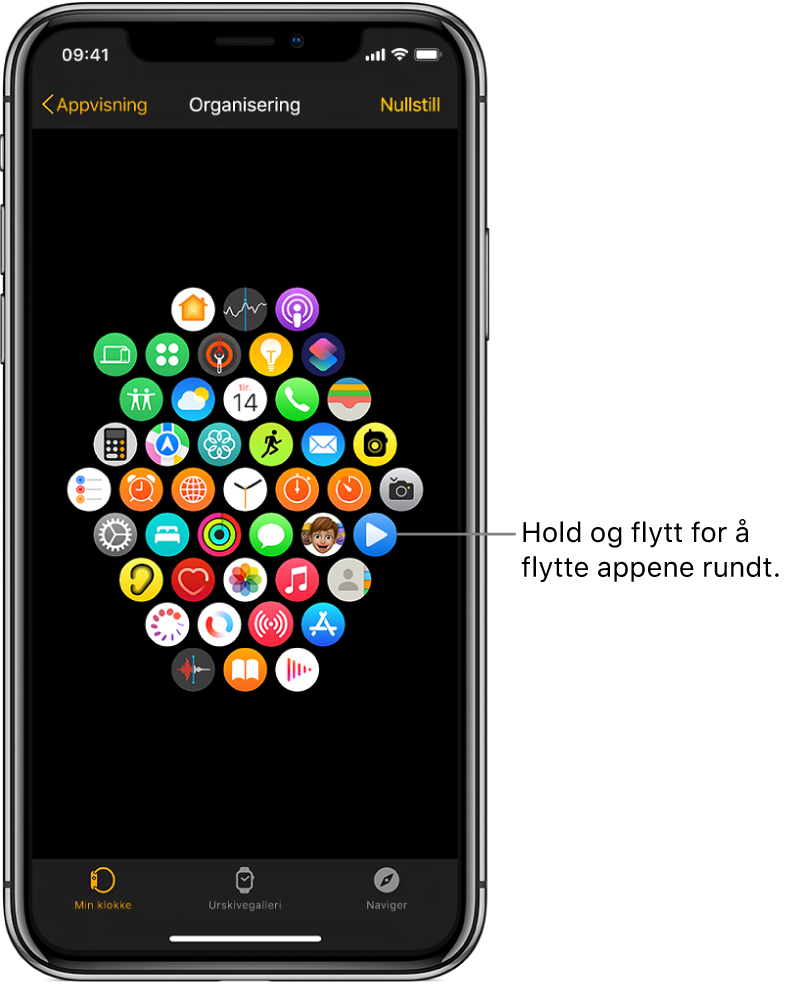
Fjern en app fra Apple Watch
Trykk og hold på Hjem-skjermen, trykk på Rediger apper, og trykk på X-en for å fjerne appen fra Apple Watch. Den blir værende på iPhonen som klokken er koblet sammen med, med mindre du sletter den der også.
I listevisning kan du også sveipe appen mot venstre og trykke på ![]() for å fjerne den fra Apple Watch.
for å fjerne den fra Apple Watch.
Merk: Ikke alle apper kan fjernes fra Apple Watch.
Tilpass appinnstillinger
Åpne Apple Watch-appen på iPhone.
Trykk på Min klokke, og rull ned for å se apper du har installert.
Trykk på en app for å endre innstillingene.
Enkelte restriksjoner du angir på iPhonen under Innstillinger > Skjermtid > Innhold og personvern, vil også gjelde for Apple Watch. Hvis du for eksempel deaktiverer kameraet på iPhonen, fjernes Kamerautløser-symbolet fra Hjem-skjermen på Apple Watch.
Kontroller lagringsplass som brukes av apper
Du kan finne ut hvordan lagringsplassen brukes på Apple Watch – hvor mye lagring som er brukt totalt, hvor mye som gjenstår, og hvor mye lagringsplass hver app bruker.
Åpne Innstillinger-appen
 på Apple Watch.
på Apple Watch.Velg Generelt > Lagring.
Du kan også åpne Apple Watch-appen på iPhonen, trykke på Min klokke og deretter velge Generelt > Lagring.
Last ned denne veiledningen: Apple Books